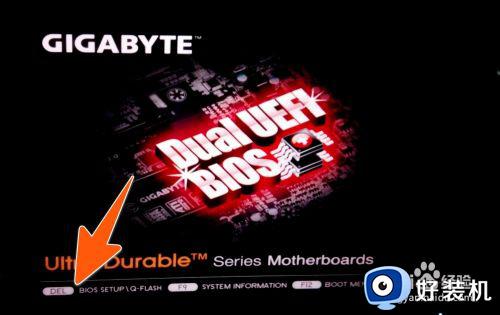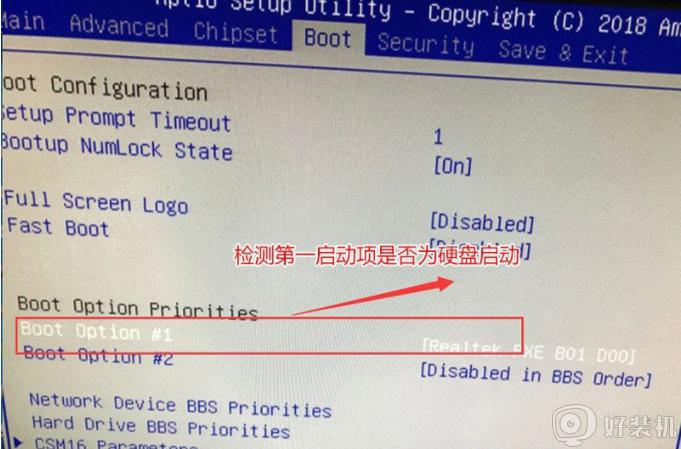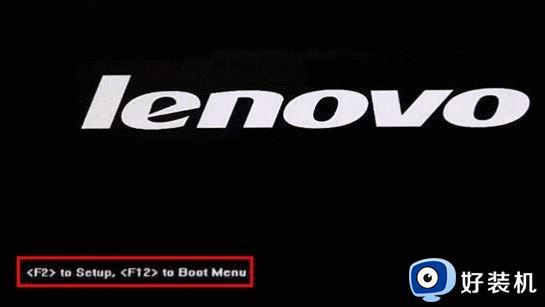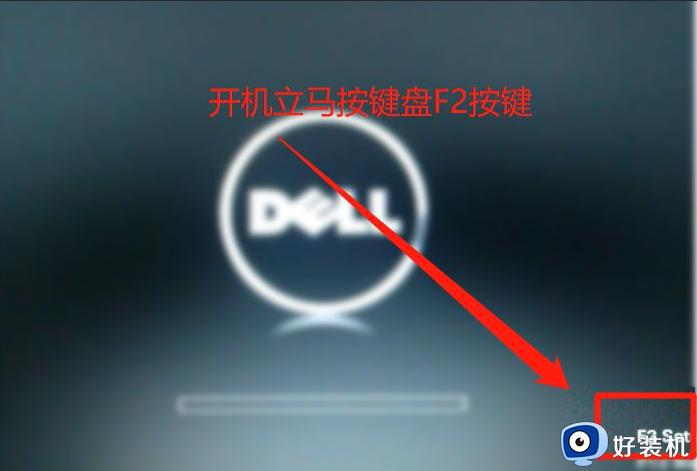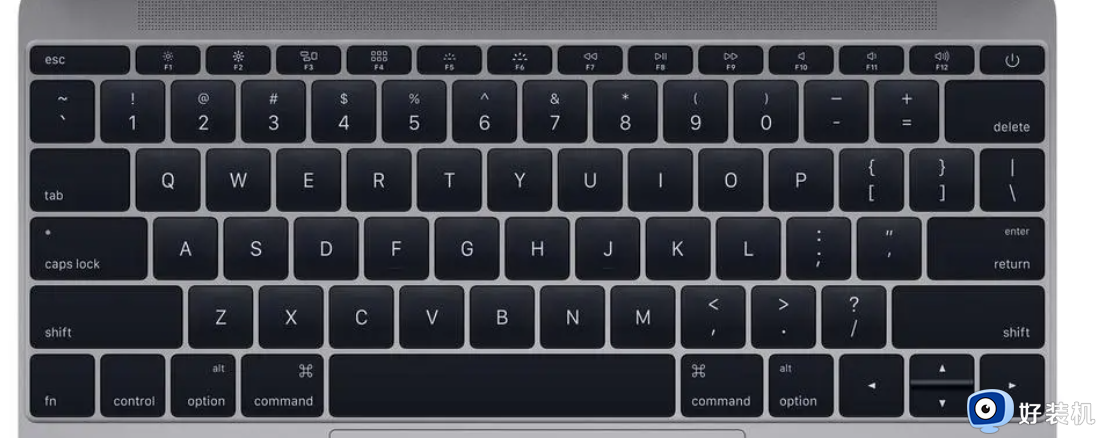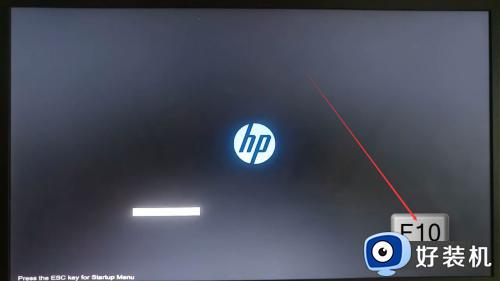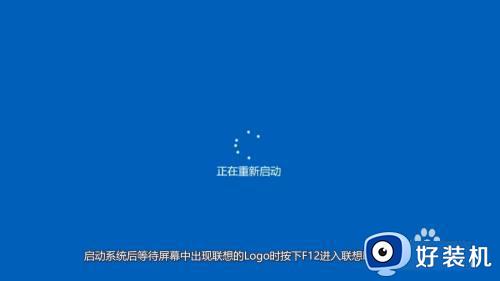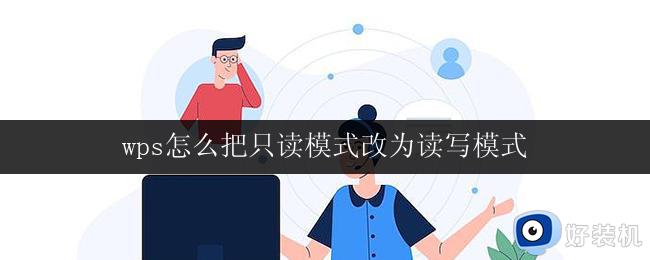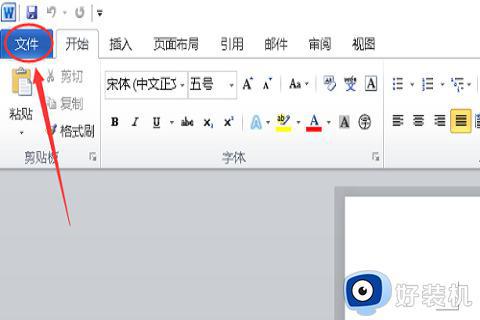bios硬盘模式怎样改为AHCI模式 如何把bios硬盘模式改成AHCI模式
电脑bios硬盘模式有IDE、AHCI和RAID三种模式,日常工作中,我们经常切换对应的模式来匹配电脑硬件与系统,让系统运行更好运行。那么如何把bios硬盘模式改成AHCI模式?有需要的一起看看下面教程内容。
解决方法如下:
1、首先将电脑处于关机状态,如果是开机状态,也可以直接点击重启电脑。

2、接下来就是重新启动电脑,在启动的同时,迅速按键盘上的F2按键,一般笔记本进入bios的按键就是F2,台式机多数是ESC或del,当然也有不一样的,无非也就是F1到F12之间的按键,具体的自行百度就可以了。

3、进入bios的界面之后,一般首页都是一些基本信息,这里选择advanced,也就是高级设置选项。
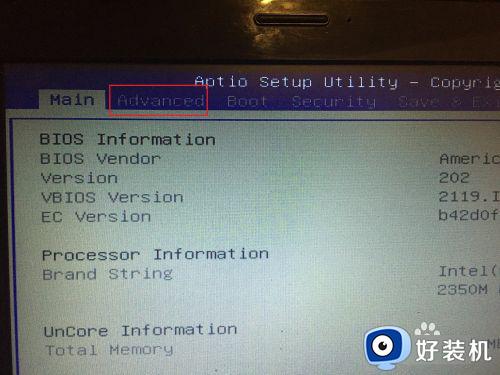
4、进入到高级设置的界面,在界面选项中找到sata configuration,也就是硬盘配置选项,这里说明一下,如果bios界面不太一样,只要找到sata的选项就可以设置。
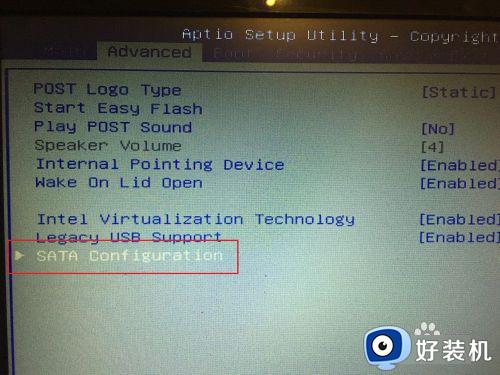
5、进入到硬盘配置的界面,选择sata mode selection,也就是硬盘模式选择选项,点击后边的IDE模式,有的bios也有可能是RAID模式。
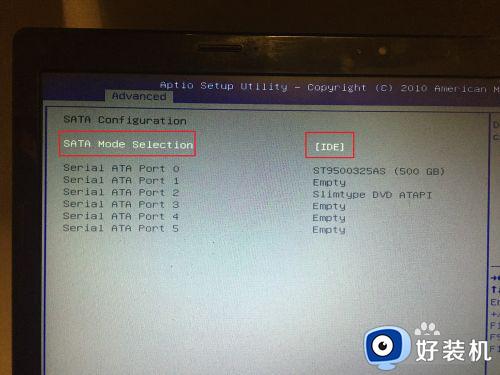
6、bios界面选择的操作就是按回车键,按回车键之后,在界面就会显示IDE和AHCI的选项,按方向键选择AHCI,同样是按回车键选择确认。
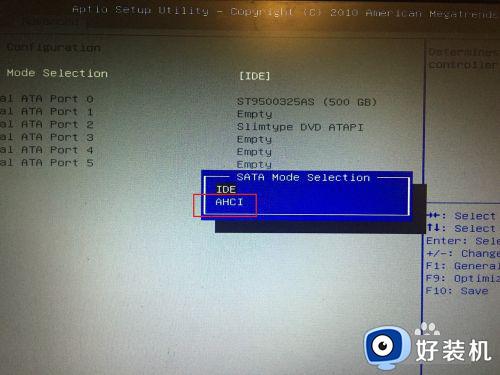
7、确认选择之后,在界面就会显示当前的硬盘模式为AHCI,这个时候就可以按F10保存并退出即可。
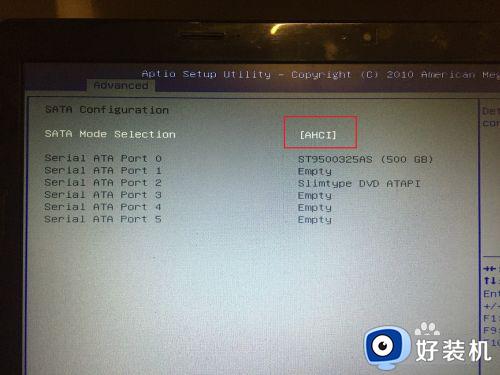
以上介绍电脑bios硬盘模式改成AHCI模式的方法,简单设置之后,我们发现硬盘读写速度变快了。